Съдържание
Този преглед е специално за тези, които никога не са използвали таблет iPad преди. В наши дни има много малко потребители, тъй като притурките на Apple са популярни в целия свят. Но също така се случва, че напредналите потребители не са овладели напълно своето устройство и нямат представа колко различни функции съдържа притурката им. В резултат на това много "чипове" са пропуснати. Как да използвате iPad, за да направите процеса по-удобен?
В това ръководство за начинаещи за основните неща описваме най-често срещаните проблеми за всички, които наскоро са закупили устройство на Apple.

Включване на таблета
Ако таблетът не използва SIM карта, просто трябва да го свържете към безжичната мрежа. Много новодошли смятат, че таблетът няма да работи без компютър. Това се отнасяше за по-старите модели. Всички съвременни устройства се включват сами и изобщо не зависят от компютър или лаптоп.

Новата притурка може да се активира чрез iTunes или безжично. Ако сте избрали опцията iTunes, трябва да сдвоите компютъра и таблета си и да следвате инструкциите на монитора. Препоръчително е да инсталирате iCloud за всички потребители, независимо кой метод за активиране са избрали.

iPad със SIM карта
Има таблети, които използват карти Micro SIM. Как да активирате вашето устройство в този случай? Първият вариант е да намалите стандартната телефонна SIM карта до необходимите параметри. Много е лесно да се направи, има много инструкции в интернет. Вторият вариант е да отидете в салон калъф за мобилен телефон. Продавачът ще направи всичко за вас.
За какво да внимавате
Ето няколко наистина полезни съвета, с които да удължите живота на таблета си:
- Не забравяйте да закупите защитно покритие. В такъв случай устройството няма да се надраска с други предмети.
- Силно препоръчително е да поставите специален филм на екрана. Той ще предпази джаджата ви от замърсяване и петна. Таблетът със защитно покритие върху дисплея е достатъчно да се избърше със суха кърпа, за да се запази в добро състояние.
- Ако заминавате за чужбина, винаги деактивирайте функцията за прехвърляне на данни, за да не отваряте по невнимание приложения, които ще ви струват пари.
Трябва ли да се регистрирам в AppStore?
Можете свободно да изтегляте или да купувате приложения, които ви интересуват, срещу пари. Задължително е да се регистрирате в магазина за приложения. Без регистрация няма да можете да изтегляте нищо.
За да купувате приложения, трябва да свържете банковата си карта. Но не е нужно, защото като голям Някои приложения са достъпни безплатно.

Как да използвате iPad pro
"iPad pro работи със същия операционна система, същата като на обикновен iPad. Всички функционалности са абсолютно еднакви, приложенията в магазина са едни и същи. Единствената разлика е в цената и размера. Така че използването на този модел не се различава от използването на стандартен таблет на Apple и се настройва по подобен начин.
У за начинаещи възниква въпросът как да се използва "iPad mini", Каква е разликата между този модел и другите?? Отговорът се крие в името на самия таблет. По-малък размер от своите съвременници, но със същите функции. Така че можете просто да изтегляте приложения от Applestore (разбира се, като преди това се регистрирате) и да използвате таблета си свободно като за използване в, и за забавление.

Какво е iCloud
Какво е то "Облакът" в iOS? В iCloud се съхранява цялото съдържание на устройството: снимки, видеоклипове, документи и др. Как да използвате върху "iPad" "Облакът", не е известна на всички, но тази информация е изключително важна и ще ви помогне да запазите документите си, ако случайно ги изтриете от таблета си.
С услугата "Поточно предаване на снимки" можете да качите цялото съдържание на устройството си в iCloud "iPad" в "Облак". Ако тази услуга е активирана, всяка направена от вас снимка ще бъде изпращана в специална папка на вашия компютър. Това е много удобно, защото не се нуждаете от кабел или други приспособления. Всичко работи чрез безжична мрежа. Функцията може да се активира в "Настройки". На адрес "iPad 2" Как да използвате услугата 2Photostream" и как да го свържете:
- Достъп до менюто с настройки.
- Кликнете върху бутона "Снимки и камера".
- Преместете плъзгача до "Моят поток от снимки" в активна позиция.
Това е всичко. Тази опция може да бъде намерена и като отидете в "Настройки" - "Облак" - "Снимка".
Как да защитите "iPad" от натрапници
Не е достатъчно да знаете как да използвате "iPad", Също така е важно да поддържате устройството си защитено. Директно в настройките "Облаци" можете да активирате опцията за търсене на притурка. Ако вашият "iPad" изгубен, винаги можете да проследите къде се намира таблетът ви във всяка една секунда. Можете също така да го заключите, да изпратите съобщение и да изтриете всички данни - всичко това от разстояние.
За да попречите на нарушител да деактивира тази опция, поставете забрана за всякакви промени. И в двата случая трябва да сте внимателни. Ако лицето, което е откраднало таблета ви, е технически грамотно, то може лесно да заобиколи заключването, като просто пренастрои устройството.
Икони на работния плот
Как да използвате програмите с икони на работния плот с iPad? Всичко е много лесно. Кликнете върху всяка икона и я задръжте за няколко секунди. Когато иконите започнат да се клатят, можете да ги премествате свободно, да създавате папки. Щракването върху иконата на програмата ще ви впише в системата.
За да излезете от режима на кръпки, щракнете върху бутона "Home". Можете също така да настроите услуга за електронна поща. На работния плот ще се показват популярни услуги като Google, Yahoo. Ако използвате тези кутии, просто кликнете върху иконите им и въведете данните си в специалното поле. Обикновено ви трябват само потребителско име и таен код.
Как да изтегляте музикални песни и други файлове
В инструкциите, как да използвате "iPad", за да изтеглите различна информация, се казва, че за това се нуждаете от приложението iTunes, инсталирано на вашия компютър или лаптоп. Преди всичко трябва да изберете определен файл в приложението и да щракнете върху "синхронизиране". Можете също така да прехвърляте снимки от таблета в компютъра си.
Много потребители не знаят как да използват iPad за прехвърляне на видео. Видеоклиповете, изтеглени от компютъра, не винаги се възпроизвеждат на таблета ви. Инсталирайте специален плейър и можете да отворите абсолютно всеки видеоклип. Един от най- популярни видеоклипове-наречен AVPlayer. Можете да го изтеглите от магазина за приложения. Плейърът поддържа абсолютно всички разширения.

Заключение
Вече знаете какво представлява вашият iPad, как да го използвате и как да изтегляте интересни приложения. С някои познания за тази притурка можете да извлечете най-доброто от нея. Знанията са задължителни, защото всеки ден феновете на "ябълка" притурките стават все повече и повече.
 Как да презареждате вашия ipad: потребителски съвети, необходим софтуер, прегледи
Как да презареждате вашия ipad: потребителски съвети, необходим софтуер, прегледи Как да инсталирате whatsapp на потребителя на ipad: ползите от приложението, методите за инсталиране
Как да инсталирате whatsapp на потребителя на ipad: ползите от приложението, методите за инсталиране Защо да използвате външен твърд диск: подробни инструкции и съвети за покупка
Защо да използвате външен твърд диск: подробни инструкции и съвети за покупка Как да правим снимки на храна: тайни и съвети от професионалистите
Как да правим снимки на храна: тайни и съвети от професионалистите Как да използвате apple watch: ръководство за употреба
Как да използвате apple watch: ръководство за употреба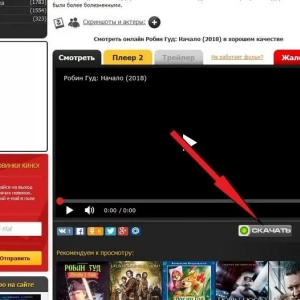 Как да изтегляте филми на таблета си: методи, инструкции, полезни съвети
Как да изтегляте филми на таблета си: методи, инструкции, полезни съвети Как да направите лаптопа си по-мощен за игри: ръководство стъпка по стъпка, съвети и трикове
Как да направите лаптопа си по-мощен за игри: ръководство стъпка по стъпка, съвети и трикове Как да минимизирате прозорец: съвети и трикове
Как да минимизирате прозорец: съвети и трикове Восък и сенки за вежди - как да използвате, функции и съвети
Восък и сенки за вежди - как да използвате, функции и съвети